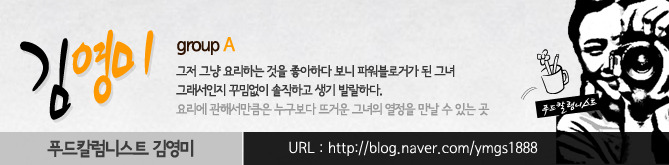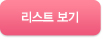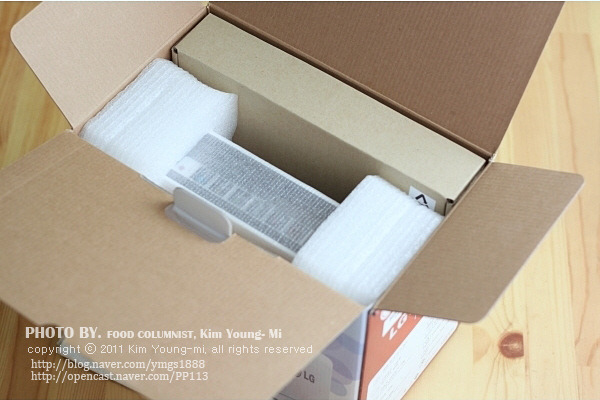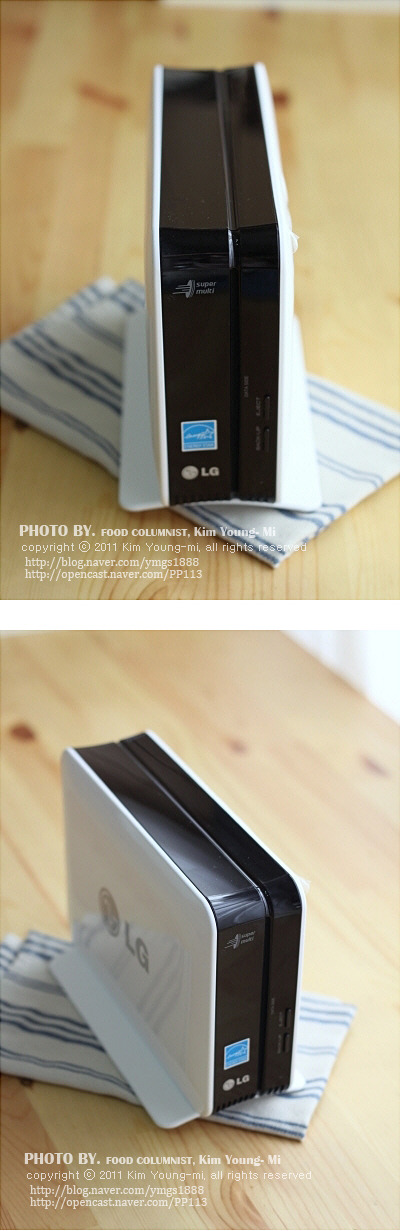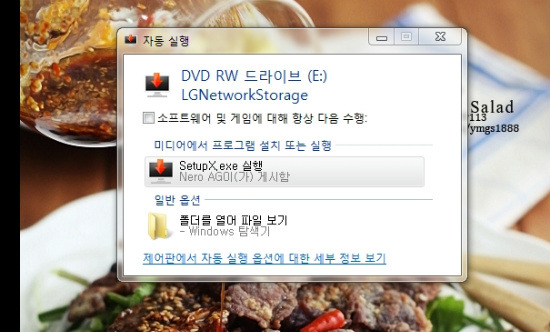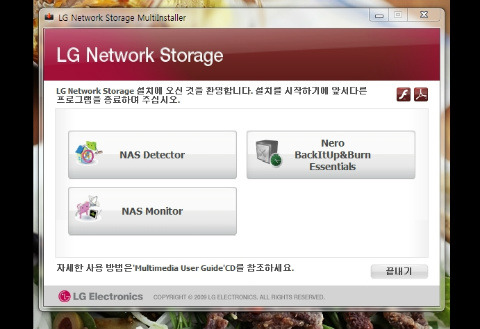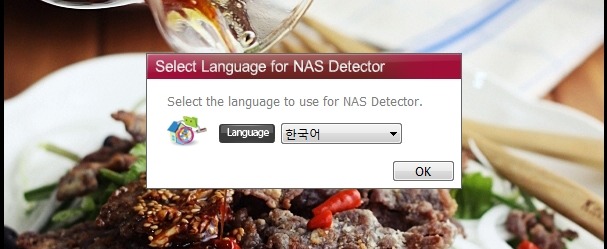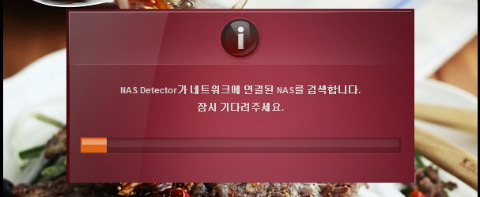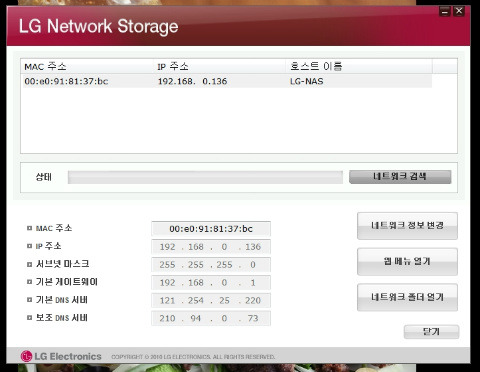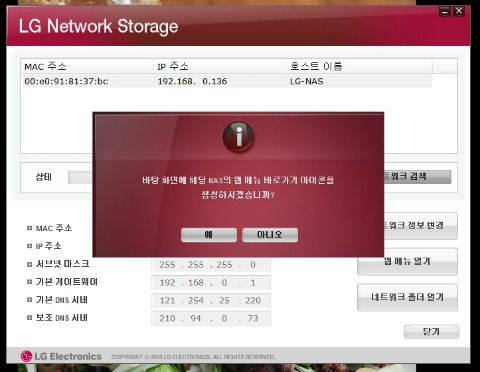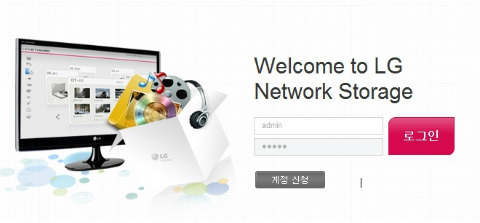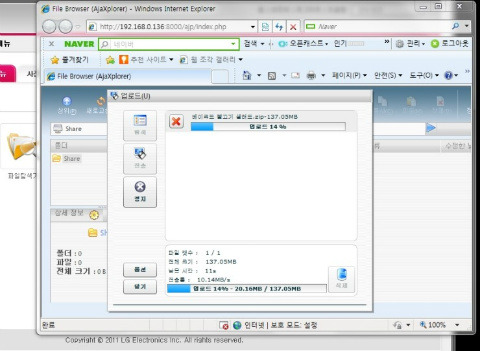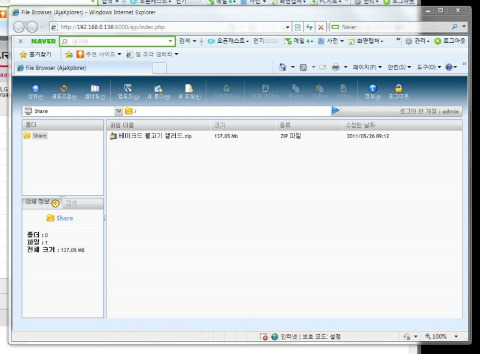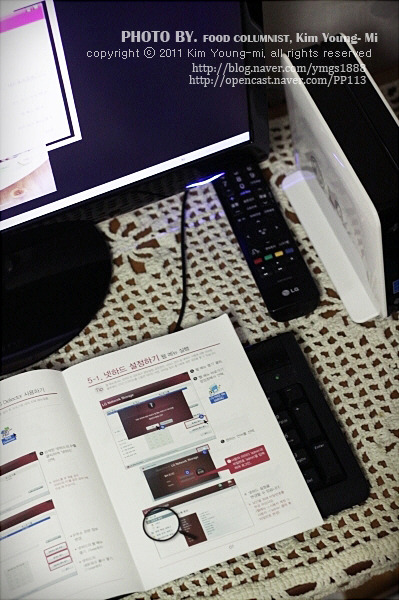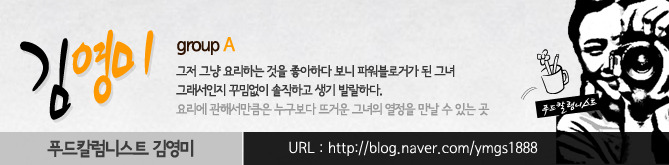개봉기 및 설치기! 대용량 사진 저장도 이젠 거뜬히..^^ - 김영미
*본 포스트는 [김영미]님의 컨텐츠 입니다.
본 컨텐츠는 http://blog.naver.com/ymgs1888 들어가서 보실 수 있습니다.

이번달부터.. 운좋게도! LG넷하드 체험을 해보게 되었답니다~
매일 사진찍고... 하는 저로써는..
외장하드 하나를 장만하려고 했었거든요.
혹시나 컴터가 잘못되어 날라가진 않을지... 걱정이 많거든요.
올리지 않는 사진들도 많구~~ 정리할 사진들도 많구...
날짜별로 저장해야 할 사진들이 대부분인데..
보통 요리 하나를 해도.. 기본으로 40~50장은 거뜬히 나와서ㅡ.ㅜ
다 쓰진 않지만... 그래도 여러 각도로 많이 촬영을 해놓는데,
막상 지우자니 또 아깝거든요.ㅋㅋ
혹시나 담에 원본이 필요하지 않을까 해서~
저장을 해두곤 하는데...
그래도 불아불안 해요.
용량이 많다보니 마땅히 저장할대도 없구...
이런 저로썬 넷하드 체험이 정말 샘물같은.. ^ㅠ^

넷하드 박스 모습... ^^

음.. 보니까 N1T1 제품은..
넷하드는 물론.. 외장 HDD/ODD 지원까지 되고요.
(HDD 용량이 작은 노트북에서 효과적이겠지요)
또 데이터와 프로그램 백업이 가능하고요~
외부에서도 간편하게 접속해서 사용이 가능하고요.
외부 나가있을때 사진을 뺀다거나 할때 자유롭게 다운로드 할 수 있으니 좋을거 같아요.

또 다운로드 가능한 링크주소를 생성해서,,
다른분들과 함께 공유해서 다운로드가 가능한!! ^^
이 기능들은. 찬찬히 추후 보여드리도록 할게요...ㅎ
또 이 넷하드에 다수의 사용자들이 접속도 가능하구요..
또 대용량 파일들도 빠르게 업로드 되고, 저장이 되니 좋을거 같아요.
제가 가지고 있는 사진 모두 넣어도 남는 용량.. ;;;
총 1TB 용량이라~~ㅎ
나에겐 이정도도 괜찮은.. ^^;;
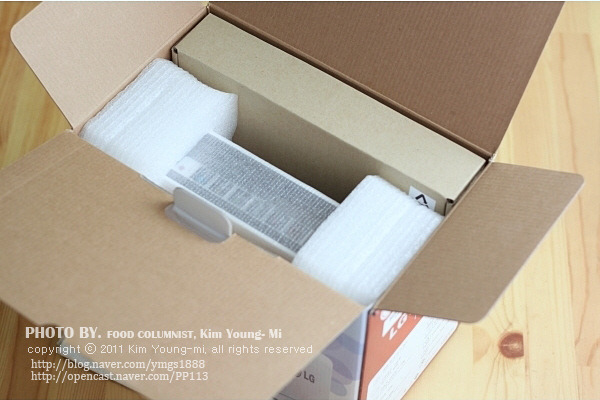
박스를 열어보니 이렇게... ^^

다 꺼내보니 넷하드는 완충제로 잘 포장이 되어있고요.
박스 하나가 구성되어 있었어요.

열어보니 이렇게 CD랑... 각종 구성품들이~

다 꺼내보니 이렇게~~~
왼쪽부터 내려올게요.
본체 받침대랑... 랜테이블, USB케이블, 전원어댑터, 설치CD와 설명서

짠!~ LG넷하드의 본체랍니다용.. ^^
화이트와 블랙 색상으로 아주 깔끔하고 귀엽습니다.ㅋㅋ

앞면도 깔끔하니 아주 예쁩니다.. ^^
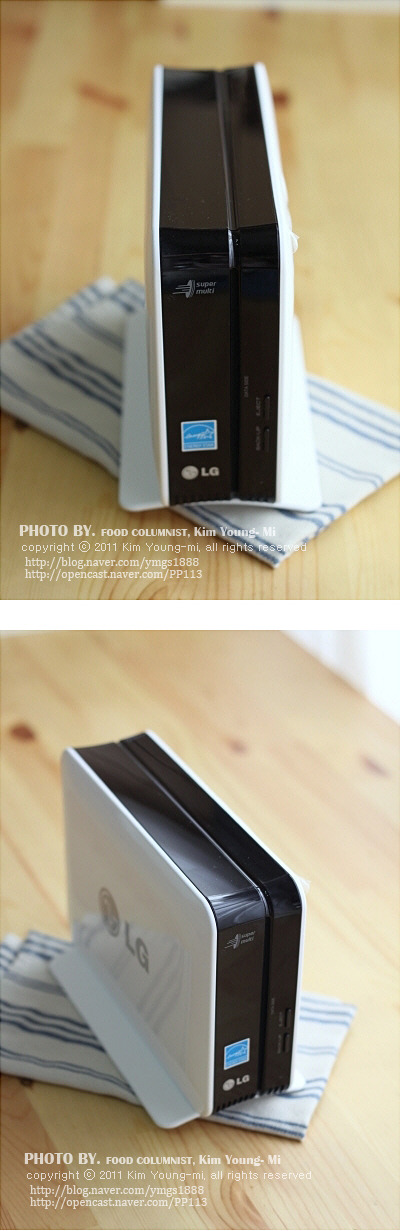
길게 잘 뻗었지요? ^^
크기도 일반 성경책 크기 정도?ㅎㅎ
두께도 그렇고요~~

앞쪽 버튼을 보면.. DATA SIDE란 문구의 왼쪽은..
CD/DVD 삽입통로랍니다. 이쪽으로 CD나 DVD를 넣고 시청도 가능해요..
설치도 가능하고~ 백업도 가능하구요.
오른쪽 밑에 버튼에 백업 버튼이 있는데,
외장하드에 저장되어 있는 파일들을 백업을 할 수 있어용..
비어있는 CD를 넣고 백업버튼을 누르면 백업이 가능.. ^^
미리미리 백업을 해두면, 파일 보호를 위해서 좋을듯 싶어요.

그리고 뒷면...
맨 아래의 구멍이 큰 부분이. 전원 꼽는 부분.
그 위로 랜케이블, USB포트, 빨간색의 전원버튼.
빨간 버튼 밑에 팬은...
서로 다른 버튼으로 조절해서 사용해야 하는데요.
요 LG넷하드는 3가지 모드로 사용이 가능한데,
맨 위는 외장하드로 사용하는 경우고,
중간 부분의 NAS는 넷하드 기능 그대로 사용.
맨 아래 ODD는 외장 ODD로 사용하는 경우에요.

설치하기 전의 사용 설명서를 좀 보고~~ ^^
근데 너무 쉬워서..ㅋ
그냥 코드 크기 맞는곳에 꼽아주기만 하면..ㅋ

랜케이블하고.. 전원어댑터를 꼽고요.

랜케이블 한쪽은.. 공유기에 꼽아주었답니다.

짠 컴터 옆에 자리 잡은 녀석... ㅋㅋ
이제 뒷쪽 빨간 버튼을 눌러서 넷하드를 켜줍니당~~

그리고 데스크탑에 설치 CD를 삽입하고,
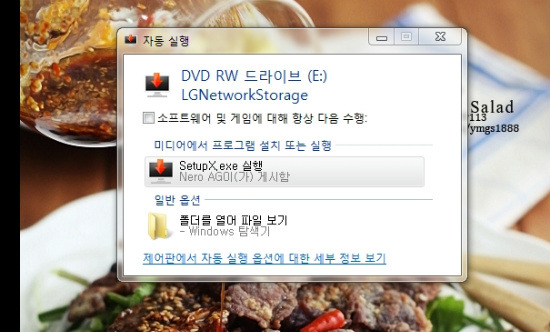
그럼 이렇게 설치 창이 뜨는데, 실행을 누르고요.
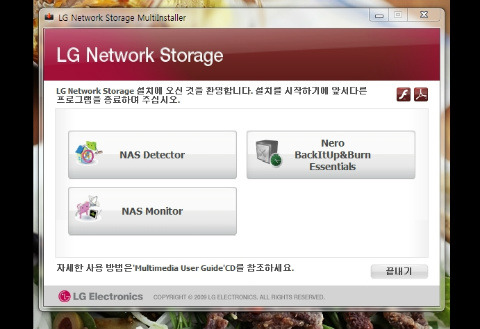
윗쪽 NAS를 클릭.
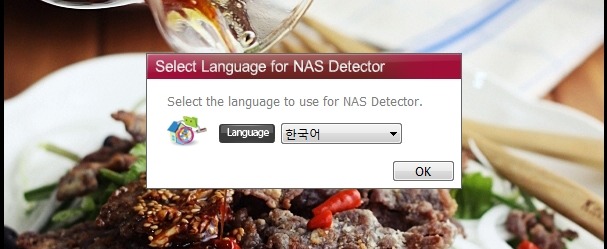
한국어를 클릭하여 오케이~
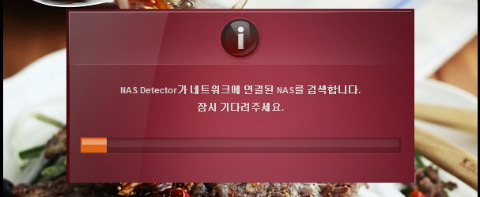
네트워크가 검색을 하고 있습네당.. ^^
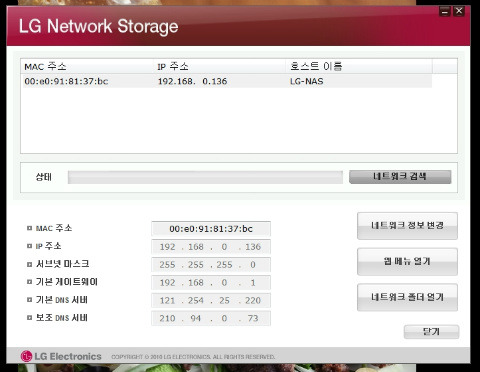
그럼 이렇게~ 검색이 되는데요.
IP 주소를 클릭하면.. 이렇게~~
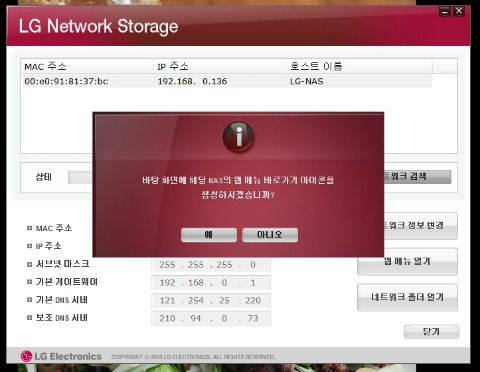
웹 메뉴 열기를 클릭해요.
그리고 예스를 누르고,
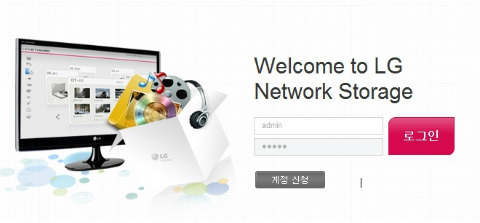
기본 계정와 비번으로 로그인을 하고요.
(들어가서 기본 계정 비번 바꿔주었구요.. 보안을 위해~^^)
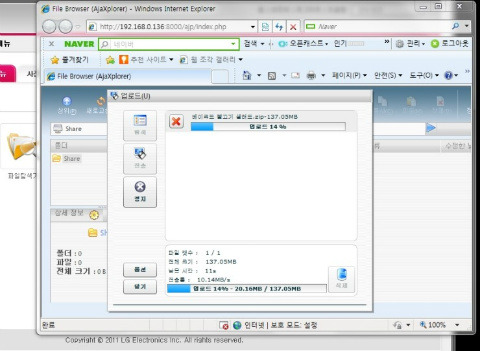
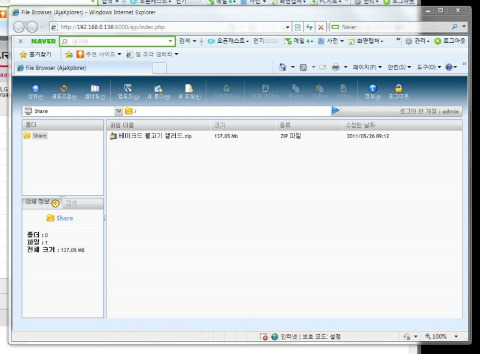
짠~! 접속을 해서... 시범으로.. 사진도 업로드 해봤어요.ㅎ
저번에 올린 베이크드 비프(불고기) 샐러드! 원본^^
용량이 큰대도 불구하고 빠르게 업로드 되더라구요..^^
폴더 이름 따로따로 만들어서..
PC에 있는 사진 파일들 모조리 정리 해놔야겠습니당.ㅎㅎ
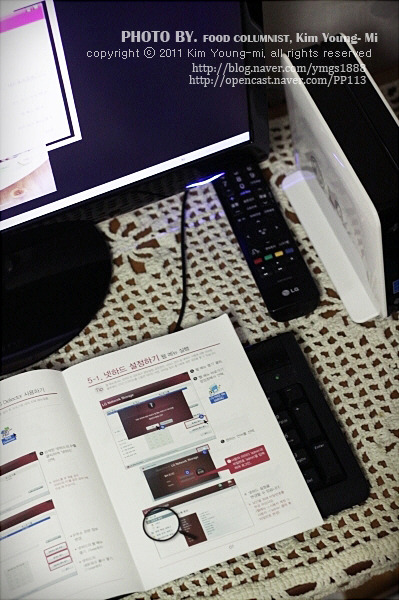
설치는 어렵지 않구요. 사용 설명서대로 잘 보고 하면...
쉽게 할 수 있더라구요~~ ^^
컴터 사용을 할 수 있는 자라면.. 모두! 쉽게~

모니터 옆 자리잡고 있는 LG넷하드랍니다요. 히히
아담하니 아주 귀엽습니다~~ ^^
몇년동안 찍어둔 사진들 용량 감당이 안되서 힘들었는데,
넷하드에 찬찬히 날짜별로 정리해두려고 해용..
의외로 용량이 많은대도 업로드가 빨라서 좋은거 같아요.ㅎㅎ
사진을 많이 촬영하시는분들이나..
영상등의 저장, 노래 파일들이 좀 많다! 하시는분들께
너무 좋을듯 싶어요.. ^^
나만의 넷하드 하나정도는 가지고 있어야 편리할듯~ㅎ
오늘은 개봉기 및! 설치기만 잠깐 보여드렸는데요~
다음번엔 더 다양하고 자세히 넷하드 사용을 보여드릴게용.. ^^
담아가실땐 짧게나마 덧글을 남겨주시고,
불펌은 No!! 출처는 꼭! 밝혀주세요.
그럼 늘 행복하세요.^^
Food columnist,Kim Young-Mi